Support Technique – Entrainement virtuel
Entrainement virtuel sur demande
Problème technique pendant la présentation ?
Image qui fige ?
Si la lecture arrête pendant la présentation ou que l’image et le son saccadent, c’est votre connexion internet qui est problématique ou votre ordinateur. Vérifiez les points suivants:
-Ajustez la résolution pour diminuer la qualité vidéo en cliquant sur le bouton paramètre de la vidéo. (petite roue à droite sur la barre de lecture, mettre à 540 p)
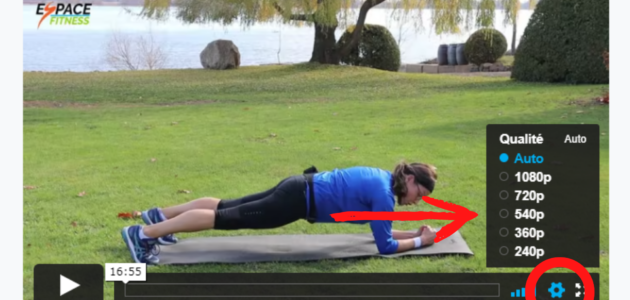
-Retenez qu’une résolution de 1080p demande une connexion internet haute vitesse pour une lecture en continue. Vous pouvez réduire la qualité du vidéo en cliquant sur le bouton paramètre ( petite roue) dans le coin inférieur droit de la boite de lecture vidéo.
-Assurez-vous également que votre ordinateur ne fait pas une autre tâche en arrière-plan et fermez les autres fenêtres de navigation.
-Fermez la synchronisation automatique de vos fichiers.
– Combien de personne utilise votre réseau Wifi simultanément ? Si d’autres personnes utilisent également en même temps que vous l’internet dans votre maison pour des vidéos, films ou jeux en ligne, cela peut impacter votre lecture vidéo. Diminuez la résolution vidéo pour une meilleure lecture en continue.
Branchement sur un Téléviseur
Branchement avec un câble HDMI
Pour une meilleure expérience visuelle, branchez votre tablette, cellulaire ou votre ordinateur sur votre téléviseur à l’aide d’un câble HDMI / USB. Il vous faudra le bon adaptateur selon le votre appareil.
Pour une meilleur expérience au niveau sonore suivre l’ordre suivant:
- Mettre le volume de votre cellulaire ou tablette au maximum
- Brancher votre Câble HDMI avec le bon adaptateur
- Connectez-vous à Zoom et ensuite ajuster le volume
Adaptateurs requis: **Attention : ces liens sont fournis à titre indicatif. Choisissez l’adaptateur compatible avec votre modèle d’appareil **
Pour les appareils Apple, choisissez les adaptateurs selon votre modèle:
Iphone ou Ipad les plus récents:
https://www.bureauengros.com/products/106124-fr-apple-adaptateur-av-lightning-numerique
Macbook
Cellulaire Android, vous avez besoin d’un modèle semblable à celui-ci :
Adaptateur Phoenix USB-C vers HDMI, boîtier ABS
Branchement Wi-Fi sur un téléviseur
Via Apple Airplay
Il est possible de brancher son Iphone ou son Ipad sur son téléviseur intelligent via Apple Air play.
- Activez le paramètre Apple air play sur votre téléviseur
- Sur votre cellulaire ou tablette, allez dans vos réglages et choisissez «Recopie de l’écran» et choisissez votre téléviseur Apple TV ou Apple air play.
- Connectez-vous ensuite sur ZOOM
*** Pour les séances en direct, veuillez activer le mode Apple TV AVANT de vous brancher sur Zoom. ***
Pour les ordinateurs portables Apple, utiliser la fonction Airplay et choisissez Apple TV
Via Chromecast
Il est également possible de caster avec Chrome. Pour les ordinateurs portables, appuyez sur le bouton droit de la souris dans votre navigateur chrome et sélectionner: caster… et votre compte Chromecast.
Pour les téléphones et tablettes Android, vous devez télécharger l’application Google Home une fois votre Chromecast installé sur votre téléviseur. Veuillez vous référer à la page Google pour les détails et voir aussi ce petit video.
Toujours brancher le Chromecast AVANT de démarrer la réunion ZOOM.
Branchement Wi-Fi à retenir: Pour les séances Zoom, il est possible de rencontrer de petites pertes de signal ou d’images qui figent avec certains branchements sans fil. Si c’est votre cas, optez pour un branchement HDMI.
Message important:
Informations pour les séances en direct sur Zoom
Toutes les séances sont sécurisées avec des liens personnels et mots de passe distincts. Seules les personnes inscrites sont autorisées à se joindre aux séances en direct. Le lien de connexion vous est transmis 30 minutes avant le début de chaque cours.
En direct via ZOOM
Problème technique pendant la séance ?
Impossible de rejoindre la séance virtuelle
Il est important de vous connecter 7 à 10 minutes avant le début de la séance pour vous assurer que tout fonctionne ! Si vous êtes en retard, nous ne pourrons vous donner accès, car nous serons en train d’animer la séance.
Problème de connexion?
Veuillez rafraichir votre page web si l’accès ne fonctionne pas au moment où la séance devrait être accessible. Si le problème persiste, attendre 2 à 3 minutes et réessayer une nouvelle fois.
Image qui fige ou désynchronisation son/image?
Si la lecture arrête pendant la présentation ou que l’image et le son saccadent ou semblent désynchronisés, c’est votre connexion internet qui est problématique ou votre ordinateur. Vérifiez les points suivants:
-Assurez-vous que votre ordinateur ne fait pas une autre tâche en arrière-plan et fermez les autres fenêtres de navigation.
– Fermez la synchronisation automatique de vos fichiers.
– Si d’autres personnes utilisent également en même temps que vous l’internet dans votre maison pour des vidéos, films ou jeux en ligne, cela peut impacter votre lecture vidéo.
– Si le problème de désynchronisation persiste, désactiver votre connexion WiFi sur votre ordinateur et réactivez-là. Cette très minime interruption devrait permettre une resynchronisation image et son.
5 moyens d’obtenir le maximum de votre réseau Wi-Fi
Si votre Wi-Fi connaît des ratés: ralentissements, vidéo-conférence interrompue, voix hachurées, appliquez dans l’ordre ces 5 conseils pour améliorer votre réseau Wi-Fi.